Excel装完插件,显示文件格式与扩展名不符
装完插件后,每次打开excel都会出现这样一个提示框

选择“是”的话,可以打开文件,但会出现一个奇怪文档

选择“否”的话,可以正常打开文件,但会出现另一个全灰的文档,如果关闭全灰的文档,原文件也会跟着关闭
请问该如何解决?
感觉是插件有问题, 用excel 强行打开别的文件 也是会这样的效果, 换个插件版本试试
卸载插件:在Excel中找到“插件”或“加载项”选项卡,找到你安装的插件并将其卸载。然后重新启动Excel并查看是否还会出现该问题。
更新Excel版本:如果你的Excel版本太旧,可能无法与新的插件兼容。尝试更新Excel至最新版本并重新安装插件。
更改安全设置:在Excel选项中找到“信任中心”选项卡,将安全级别降低到“低”或“中”,然后重新启动Excel并查看是否还会出现该问题。
这个问题可能是由于文件关联或插件配置的问题导致的。以下是一些解决方案:
检查文件关联:确保文件扩展名与实际文件格式相符,并与 Excel 的默认打开方式关联。你可以右键点击文件,选择"打开方式",然后选择 Excel 作为默认程序。如果关联出现问题,可以尝试解除关联并重新关联。
检查插件配置:如果问题出现在安装插件后,尝试禁用或卸载该插件,然后重新启动 Excel,查看是否仍然出现问题。如果没有问题,可能是插件与 Excel 版本不兼容或存在冲突。
更新插件和 Excel:确保插件和 Excel 版本都是最新的。有时,插件的更新版本可能修复了与文件格式和扩展名不符的问题。
重置 Excel 设置:在 Excel 中,你可以尝试重置用户首选项和设置。在 Excel 的选项中,找到"高级"选项卡,然后点击"重置"按钮,将 Excel 的设置恢复到默认值。注意,这将重置所有自定义设置和首选项,请确保在执行此操作前备份任何重要数据或设置。
如果上述方法都无效,你可能需要联系插件的开发者或 Microsoft 支持团队,向他们提供详细的信息,以便他们能够帮助你解决该问题。
不知道你这个问题是否已经解决, 如果还没有解决的话:- 这有个类似的问题, 你可以参考下: https://ask.csdn.net/questions/675823
- 这篇博客你也可以参考下:打开Excel文件需要两次才能打开文件解决办法
- 除此之外, 这篇博客: 文件格式和扩展名不匹配。文件可能已损坏或不安全。除非您信任其来源,否则请勿打开。是否仍要打开它?中的 (4)尝试重新打开Excel 部分也许能够解决你的问题, 你可以仔细阅读以下内容或者直接跳转源博客中阅读:
重新打开Excel,发现已经没有报错提示了,问题成功解决。
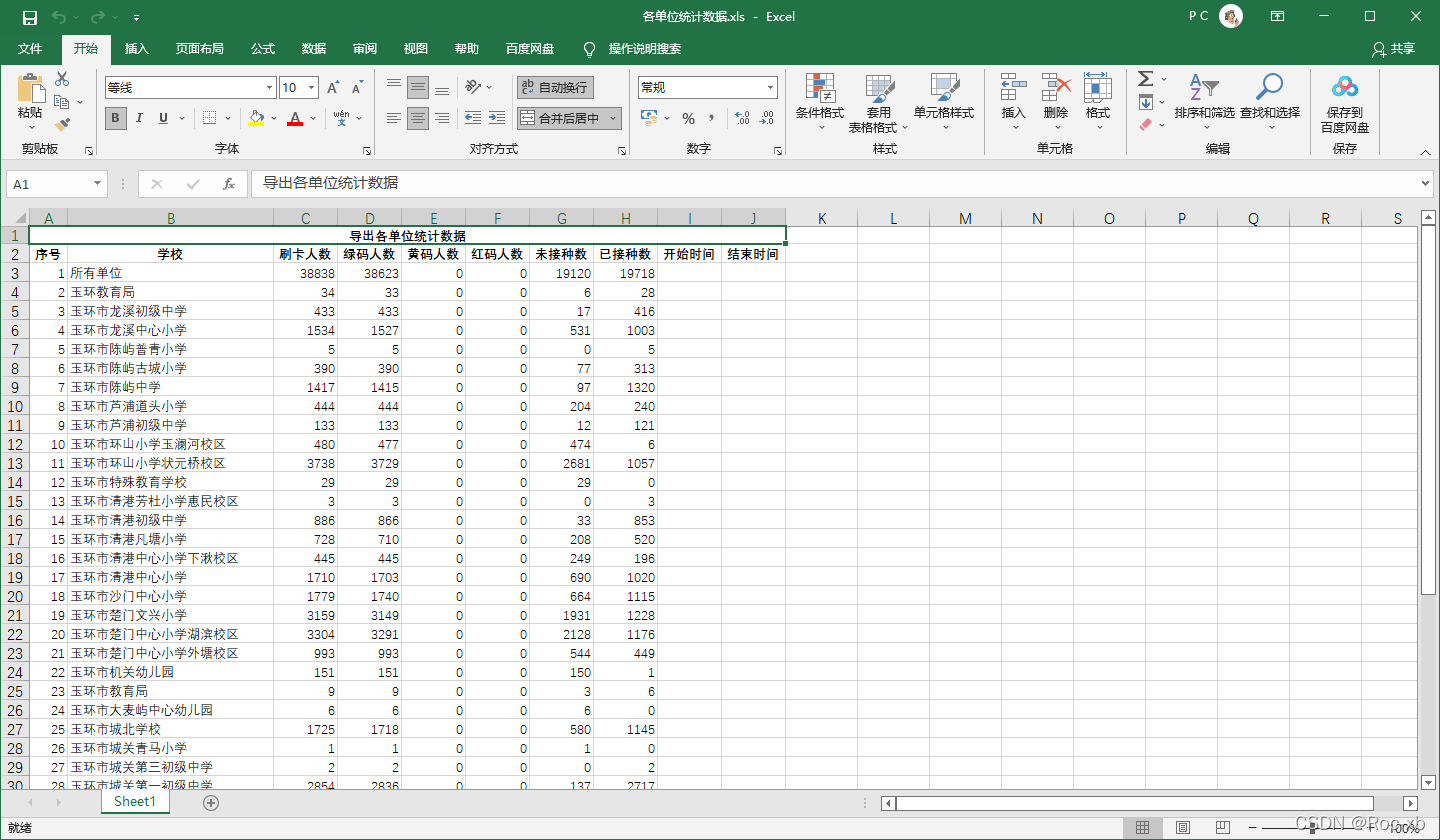
- 您还可以看一下 王西猛老师的Excel办公软件灵活妙用技巧笔记集锦课程中的 excel直接使用模板制作精美格式样式小节, 巩固相关知识点
- 以下回答来自chatgpt:
根据提供的参考资料和问题描述,这是一个关于Excel插件导致文件格式与扩展名不符的问题。根据参考资料中的段落0,我们可以尝试重新打开Excel来解决这个问题。如果这个方法没有解决问题,我将给出其他可能的解决方案。
解决方案如下:
尝试重新打开Excel:依据参考资料中的段落0,重新打开Excel可能会解决这个问题。只需关闭Excel程序,并重新打开它,然后再次尝试打开相关文件。如果插件正确安装,这样做可能会解决问题。
检查插件的兼容性:确保插件是与您的Excel版本兼容的。如果插件不兼容,可能会导致文件格式与扩展名不符的问题。请访问插件的官方网站以获取更多兼容性信息,并确保您安装了正确版本的插件。
卸载并重新安装插件:如果重新打开Excel没有解决问题,您可以尝试卸载插件,并重新安装它。首先,打开Excel并导航到“插件”或“扩展”选项卡。选择已安装的插件,并选择卸载选项。然后,重新安装插件并尝试打开文件。
更新Excel和插件:确保将Excel和插件升级到最新版本。有时,新版本的Excel或插件修复了已经存在的问题。转到Excel的官方网站和插件的官方网站,检查是否有可用的更新,并按照指示进行更新。
检查文件格式和扩展名:如果问题仍然存在,检查文件的实际格式和扩展名是否与Excel中的预期格式和扩展名匹配。确保文件扩展名正确,并尝试打开其他Excel文件,以确保问题不是由于特定文件造成的。
如果以上解决方案都没有解决问题,我无法提供更多具体的解决方案。根据问题描述和提供的参考资料段落,问题可能涉及更为复杂或具体的情况。在这种情况下,建议您寻求更专业的技术支持,例如联系Excel插件的开发者或咨询一位专门的计算机技术人员来解决该问题。
如果你已经解决了该问题, 非常希望你能够分享一下解决方案, 写成博客, 将相关链接放在评论区, 以帮助更多的人 ^-^